Handleiding voor het gebruik van uw e-dagboek
|
|
|
- Oscar de Veer
- 7 jaren geleden
- Aantal bezoeken:
Transcriptie
1 Handleiding voor het gebruik van uw e-dagboek
2 INHOUDSTAFEL GIDS BIJ HET INSTALLEREN VAN UW E-DAGBOEK Stap 1: Uw account aanmaken op de computer... pagina 3 Stap 2: Uw e-dagboek activeren op de computer... pagina 5 De app installeren op een Android-tablet... pagina 6 De app installeren op een ipad... pagina 7 Uw e-dagboek downloaden op uw tablet... pagina 8 GIDS BIJ HET GEBRUIK VAN UW E-DAGBOEK Uw e-dagboek gebruiken op uw computer... pagina 9 Uw e-dagboek gebruiken op uw tablet... pagina 11 Handige tips: index, automatisch zoeken en links naar de wetteksten... pagina 12 Handleiding e-dagboek 2 VAN IN - september 2013
3 STAP 1: UW ACCOUNT AANMAKEN OP DE COMPUTER Om uw e-dagboek te kunnen gebruiken is het noodzakelijk om een eboekentas-account aan te maken. Gebruik hiervoor een computer en geen tablet. U kunt uw account nadien zowel op een computer als op een tablet gebruiken. Let wel: u kunt niet op meerdere toestellen tegelijkertijd ingelogd zijn met hetzelfde account. 1. Ga naar en klik op 'Aanmelden' (onder 'Lager onderwijs'). 2. Vul de velden onder 'Maak gratis een nieuw account aan' in, accepteer de voorwaarden en klik op 'Registreer'. 3. Een bevestigingsmail wordt naar uw adres gestuurd. Klik op de link in de om uw aanvraag te bevestigen. Daarna verschijnt een bevestigingsboodschap. 4. U kunt nu inloggen op Handleiding e-dagboek 3 VAN IN - september 2013
4 TIP INDIEN U GEEN BEVESTIGINGSMAIL ONTVANGT Indien u na 45 minuten geen bevestigingsmail ontvangen hebt, dan zit de misschien bij uw ongewenste (spam). TIP VOOR GEBRUIKERS MET EEN TELENET-ACCOUNT Een Telenet-account is standaard ingesteld op 'Verwijder spam'. Spam-mails worden automatisch verwijderd. U ontvangt ze dus niet. Indien u geen bevestigingsmail ontvangen heeft, kunt u de antispam-instelling tijdelijk aanpassen via TIP VOOR GEBRUIKERS MET EEN SKYNET-ACCOUNT Indien u geen bevestigingsmail ontvangen heeft, kunt u de anti-spam-instelling tijdelijk aanpassen via WACHTWOORD VERGETEN? 1. Ga naar en klik op 'Aanmelden' (onder 'Lager onderwijs'). 2. Klik op 'Wachtwoord vergeten?': 3. Vul het adres waarmee u al probeerde te registreren in en klik op 'OK': 4. U krijgt een nieuwe boodschap: 5. U ontvangt een met daarin een tijdelijk wachtwoord. Gebruik dat tijdelijk wachtwoord om u aan te melden op Klik op 'Aanmelden' (onder 'Lager onderwijs'). Vul uw adres en het tijdelijke wachtwoord in. Na het inloggen wordt u automatisch om een nieuw wachtwoord gevraagd. Handleiding e-dagboek 4 VAN IN - september 2013
5 STAP 2: UW E-DAGBOEK ACTIVEREN OP DE COMPUTER Gebruik een computer (geen tablet) om uw e-dagboek toe te voegen aan uw account. 1. Ga naar klik op 'Aanmelden' en meldt u aan met uw adres en eerder gekozen wachtwoord. 2. Klik bovenaan op 'Boeken' en kies 'Toevoegen van server'. 3. Vul de activatiecode in die u van uitgeverij VAN IN gekregen hebt bij de tweede zending van uw dagboek en klik op 'Openen'. 4. U krijgt een bevestiging van de activatie. 5. Indien u wilt uitloggen, klikt u bovenaan op 'Log uit'. Bevestig door 'Ja' te kiezen. Handleiding e-dagboek 5 VAN IN - september 2013
6 DE APP INSTALLEREN OP EEN ANDROID-TABLET Om een app te installeren is een internetverbinding noodzakelijk. Gebruik uw tablet voor de volgende stappen. 1. Open Google Play en zoek de app 'eboekentas'. 2. Tik op 'Downloaden'. 3. Accepteer de machtigingen en start de download. 4. Na enkele seconden kunt u de app openen. Handleiding e-dagboek 6 VAN IN - september 2013
7 DE APP INSTALLEREN OP EEN IPAD Om gelijk welke app te kunnen installeren, is een Apple ID en een internetverbinding noodzakelijk. Gebruik uw tablet voor de volgende stappen. 1. Open de App Store en zoek de app 'eboekentas'. 2. Tik op 'Gratis' en vervolgens op 'Installeer app'. 3. Geef uw Apple ID en bijbehorend wachtwoord in en de app wordt geïnstalleerd. 4. Na enkele seconden vindt u de app terug op de ipad. Handleiding e-dagboek 7 VAN IN - september 2013
8 UW E-DAGBOEK DOWNLOADEN OP UW TABLET U kunt het e-dagboek dat u op uw computer geactiveerd hebt ook raadplegen op uw tablet. De inloggegevens op de tablet zijn dezelfde als die op de computer. 1. Open de app 'eboekentas' en log in met uw adres en wachtwoord. 2. De eerste keer dat u de app opent, zal er gevraagd worden om uw e-dagboek(en) te installeren. Klik op 'OK'. 3. Tik op het geïnstalleerde e-dagboek om het te openen. TIP Het icoontje met het sterretje verschijnt als er een update beschikbaar is voor het e-dagboek. Tik bovenaan de lijstweergave aan en tik op de knop 'Update beschikbaar' naast het e-dagboek om de update te installeren. Handleiding e-dagboek 8 VAN IN - september 2013
9 UW E-DAGBOEK GEBRUIKEN OP UW COMPUTER Open het e-dagboek door het aan te klikken. Het inladen van het e-dagboek kan enkele seconden duren. Paginaoverzicht Gebruik de index van het e-dagboek om snel te navigeren. U kunt ook automatisch woorden in het e-dagboek zoeken. Voeg notities toe of plaats een bladwijzer bij de huidige pagina. Via het bedieningspaneel krijgt u nog meer opties. Via de iconen in de tekst kunt u meteen de volledige wettekst oproepen. Deze opent in een nieuw venster. Zoom in op een pagina door te scrollen. Gebruik de pijlen om door het e-dagboek te bladeren. Met de opties onderaan kunt u naar een specifieke pagina springen. Handleiding e-dagboek 9 VAN IN - september 2013
10 Algemene iconen Roep de index van het e-dagboek op. Zoek in het boek op een specifiek woord of woorden. Wissel tussen de weergave van twee pagina's per scherm of een pagina. Open een overzicht van alle pagina's in het e-dagboek. Open het bedieningspaneel. In deze extra werkbalk krijgt u teken- en markeeropties. Voeg een notitie toe. Klik eerst op deze knop en vervolgens op de plaats op de pagina waar u de notitie wenst toe te voegen. Voeg een bladwijzer naar de huidige pagina toe. Wissel naar een weergave op het volledige scherm. Iconen bedieningspaneel Roep de cursor terug op. Teken op het e-dagboek. Benadruk een gedeelte van de pagina of verberg een gedeelte. Teken een vorm. Stel in of u de vorm wilt opvullen of u enkel de uitlijning wilt tekenen. Stel de lijndikte in. Stel de kleur in. Wis uw aantekeningen. Maak de laatste stap ongedaan. Roep een rekenmachine op. VRAGEN OVER HET GEBRUIK VAN UW E-DAGBOEK? Voor vragen over het gebruik van uw e-dagboek kunt terecht op het adres basisonderwijs@vanin.be. Vermeld in uw steeds de schoolgegevens en probeer indien mogelijk uw vraag te ondersteunen via screenshots. Handleiding e-dagboek 10 VAN IN - september 2013
11 UW E-DAGBOEK GEBRUIKEN OP UW TABLET U kunt de eboekentas-app en uw e-dagboek(en) gemakkelijk offline gebruiken. U hebt enkel een draadloze internetverbinding nodig om: de allereerste keer in te loggen in de eboekentas-app; een e-dagboek te installeren op uw tablet; een e-dagboek te updaten op uw tablet. Open een e-boek door het aan te tikken. Het inladen van het e-boek kan enkele seconden duren. Paginaoverzicht Gebruik de index van het e-dagboek om snel te navigeren. U kunt ook automatisch woorden in het e-dagboek zoeken. Hou uw vinger enkele seconden op de tekst om deze te markeren of te kopiëren. Via de iconen in de tekst kunt u meteen de volledige wettekst oproepen. Deze opent in een nieuw venster. Zoom in op een pagina door te pinchen. Blader in het e-dagboek door te swipen. Met de opties onderaan kunt u naar een specifieke pagina springen. Algemene iconen Roep de index van het e-dagboek op. Zoek in het boek op een specifiek woord of woorden. Open een overzicht van alle pagina's in het e-dagboek. Teken op het e-dagboek. Voeg een notitie toe. Klik eerst op deze knop en vervolgens op de plaats op de pagina waar u de notitie wenst toe te voegen. Voeg een bladwijzer naar de huidige pagina toe. Handleiding e-dagboek 11 VAN IN - september 2013
12 INDEX, AUTOMATISCH ZOEKEN EN LINKS NAAR DE WETTEKSTEN Door op te tikken, krijgt u de index van uw e-dagboek te zien. Tik op een trefwoord en u komt automatisch op de juiste pagina in uw e-dagboek terecht. Door op woorden. te tikken, kunt u in uw e-dagboek automatisch zoeken op een specifiek woord of Tik op het icoon en geef de woorden in waarop u wilt zoeken. De woorden worden automatisch gemarkeerd in de tekst en opgelijst in een handig overzicht met zoekresultaten. Via de iconen in de tekst kunt u meteen de volledige wettekst oproepen. Deze opent in een nieuw venster. Handleiding e-dagboek 12 VAN IN - september 2013
handleiding voor het gebruik van de eboekentas Android-app
 pilootproject eboekentas handleiding voor het gebruik van de eboekentas Android-app Beste Hartelijk dank voor je medewerking aan het pilootproject eboekentas. In deze handleiding leggen we je stap voor
pilootproject eboekentas handleiding voor het gebruik van de eboekentas Android-app Beste Hartelijk dank voor je medewerking aan het pilootproject eboekentas. In deze handleiding leggen we je stap voor
pilootproject eboekentas handleiding voor het gebruik van de eboekentas ipad-app ipad app in het lager onderwijs
 pilootproject eboekentas handleiding voor het gebruik van de eboekentas ipad-app ipad app in het lager onderwijs Beste schoolverantwoordelijke Hartelijk dank voor je medewerking aan het pilootproject eboekentas.
pilootproject eboekentas handleiding voor het gebruik van de eboekentas ipad-app ipad app in het lager onderwijs Beste schoolverantwoordelijke Hartelijk dank voor je medewerking aan het pilootproject eboekentas.
pilootproject eboekentas handleiding voor het gebruik van de eboekentas Android-app Android app in het lager onderwijs
 pilootproject eboekentas handleiding voor het gebruik van de eboekentas Android-app Android app in het lager onderwijs Beste schoolverantwoordelijke Hartelijk dank voor je medewerking aan het pilootproject
pilootproject eboekentas handleiding voor het gebruik van de eboekentas Android-app Android app in het lager onderwijs Beste schoolverantwoordelijke Hartelijk dank voor je medewerking aan het pilootproject
Handleiding van de Bibliotheek: e-books lezen via de app op je tablet of smartphone
 Handleiding van de Bibliotheek: e-books lezen via de app op je tablet of smartphone Bibliotheek.nl september 2015 Inhoudsopgave 1. Stap voor stap e-books lezen via de app... 3 2. Een e-book lenen om te
Handleiding van de Bibliotheek: e-books lezen via de app op je tablet of smartphone Bibliotheek.nl september 2015 Inhoudsopgave 1. Stap voor stap e-books lezen via de app... 3 2. Een e-book lenen om te
Handleiding van de Bibliotheek. E-books lezen via de app op je tablet of smartphone
 Handleiding van de Bibliotheek E-books lezen via de app op je tablet of smartphone Bibliotheek.nl, versie januari 2016 Inhoudsopgave 1. Stap voor stap e-books lezen via de app 3 2. Een e-book lenen om
Handleiding van de Bibliotheek E-books lezen via de app op je tablet of smartphone Bibliotheek.nl, versie januari 2016 Inhoudsopgave 1. Stap voor stap e-books lezen via de app 3 2. Een e-book lenen om
U kan de ebooks op zes toestellen opslaan! Dit kan dus een computer zijn én een smartphone én een tablet.
 Downloaden en gebruiken van ebooks In deze handleiding: ebooks downloaden op mobiele apparaten ebooks downloaden op computer Gebruik van ebooks op mobiele apparaten Gebruik van ebooks op computer U kan
Downloaden en gebruiken van ebooks In deze handleiding: ebooks downloaden op mobiele apparaten ebooks downloaden op computer Gebruik van ebooks op mobiele apparaten Gebruik van ebooks op computer U kan
edis gebruikershandleiding
 edis gebruikershandleiding Inhoudsopgave Toegang tot de edis applicatie Toegang tot aangekochte publicaties BASICS Bibliotheek edis icoontjes Publicaties downloaden Een publicatie lezen open met functionaliteit
edis gebruikershandleiding Inhoudsopgave Toegang tot de edis applicatie Toegang tot aangekochte publicaties BASICS Bibliotheek edis icoontjes Publicaties downloaden Een publicatie lezen open met functionaliteit
Installatiegids voor de app van de politiezone Hazodi
 Installatiegids voor de app van de politiezone Hazodi Windows Phone 1. Controleer of uw Windows Phone toestel verbonden is met het internet. Indien dit niet het geval is dient u uw mobiele internetverbinding
Installatiegids voor de app van de politiezone Hazodi Windows Phone 1. Controleer of uw Windows Phone toestel verbonden is met het internet. Indien dit niet het geval is dient u uw mobiele internetverbinding
De Liemers Helpt Partner Handleiding v1.1. De Liemers Helpt. Partner handleiding
 De Liemers Helpt Partner handleiding Je kunt de actuele versie van onze handleiding downloaden op: http://www.deliemershelpt.nl/partner-worden/partner-worden.html Registreren Om een account aan te maken
De Liemers Helpt Partner handleiding Je kunt de actuele versie van onze handleiding downloaden op: http://www.deliemershelpt.nl/partner-worden/partner-worden.html Registreren Om een account aan te maken
HANDLEIDING Bedrijven \\ B2B community builders
 HANDLEIDING Bedrijven \\ B2B community builders www.chainels.com info@chainels.com Molengraaffsingel 12 2629JD Delft 015-3642667 Het platform Chainels De Chainels App 1. Inloggen 1.1 Waar kan ik inloggen?
HANDLEIDING Bedrijven \\ B2B community builders www.chainels.com info@chainels.com Molengraaffsingel 12 2629JD Delft 015-3642667 Het platform Chainels De Chainels App 1. Inloggen 1.1 Waar kan ik inloggen?
Digitale Fundels in de bib
 Digitale Fundels in de bib Digitale Fundels in de bib Deze gebruiksaanwijzing is geoptimaliseerd voor het lezen op een scherm. Je kunt deze gebruiksaanwijzing printen, maar het is mogelijk dat hierdoor
Digitale Fundels in de bib Digitale Fundels in de bib Deze gebruiksaanwijzing is geoptimaliseerd voor het lezen op een scherm. Je kunt deze gebruiksaanwijzing printen, maar het is mogelijk dat hierdoor
Klik in de die u van de huisarts heeft ontvangen, op de link
 Woord vooraf: U heeft van uw huisarts een e-mail ontvangen. Deze e-mail introduceert MijnGezondheid.net en de MedGemak app. Voordat u met dit online platform aan de slag gaat, raden wij u aan om uw DigiD
Woord vooraf: U heeft van uw huisarts een e-mail ontvangen. Deze e-mail introduceert MijnGezondheid.net en de MedGemak app. Voordat u met dit online platform aan de slag gaat, raden wij u aan om uw DigiD
Handleiding HBO GO V.2
 Handleiding HBO GO V.2 Inhoudsopgave: Inhoudsopgave 2 Ophalen HBO GO Ipad applicatie in de App Store. 3 Ophalen HBO GO Android Tablet applicatie in de Google Play Store.. 4 HBO GO Registreren en Inloggen..
Handleiding HBO GO V.2 Inhoudsopgave: Inhoudsopgave 2 Ophalen HBO GO Ipad applicatie in de App Store. 3 Ophalen HBO GO Android Tablet applicatie in de Google Play Store.. 4 HBO GO Registreren en Inloggen..
App tutorial. De snelste route naar de top met FMP360 online!
 App tutorial De snelste route naar de top met FMP360 online! Aan de slag met de app De app van FMP360 Online is het gereedschap van de buitendienst medewerker. Alle informatie die betrekking heeft op een
App tutorial De snelste route naar de top met FMP360 online! Aan de slag met de app De app van FMP360 Online is het gereedschap van de buitendienst medewerker. Alle informatie die betrekking heeft op een
E-books lenen bij uw bibliotheek met uw bibliotheekabonnement
 E-books lenen bij uw bibliotheek met uw bibliotheekabonnement Stap 1 Aanmaken webaccount Ga naar http://www.bibliotheek.nl/ebooks en klik op Aanmaken webaccount Het onderstaande scherm verschijnt: Vul
E-books lenen bij uw bibliotheek met uw bibliotheekabonnement Stap 1 Aanmaken webaccount Ga naar http://www.bibliotheek.nl/ebooks en klik op Aanmaken webaccount Het onderstaande scherm verschijnt: Vul
Werken met de bordboeken van die Keure. 2 De eerste stap: materiaal registreren op Knooppunt.
 Werken met de bordboeken van die Keure 1 Wat is een bordboek? Een bordboek is de digitale en interactieve versie van je handboek. Je kunt het bordboek gebruiken in combinatie met een digitaal schoolbord
Werken met de bordboeken van die Keure 1 Wat is een bordboek? Een bordboek is de digitale en interactieve versie van je handboek. Je kunt het bordboek gebruiken in combinatie met een digitaal schoolbord
SchoolWapps handleiding voor ouders
 SchoolWapps handleiding voor ouders Met SchoolWapps blijft u op de hoogte van alle actuele ontwikkelingen van uw kind en de school. Bekijk de website op uw telefoon of tablet of maak gebruik van de SchoolApp
SchoolWapps handleiding voor ouders Met SchoolWapps blijft u op de hoogte van alle actuele ontwikkelingen van uw kind en de school. Bekijk de website op uw telefoon of tablet of maak gebruik van de SchoolApp
Pilootproject 2012-2013 Handleiding
 Pilootproject 2012-2013 Handleiding In de handleiding ga je zelf op de tablet aan de slag met het tabletboek. Via 10 stappen komen de verschillende mogelijkheden (functionaliteiten) van het tabletboek
Pilootproject 2012-2013 Handleiding In de handleiding ga je zelf op de tablet aan de slag met het tabletboek. Via 10 stappen komen de verschillende mogelijkheden (functionaliteiten) van het tabletboek
Handleiding gebruik digitale boeken Uitgeverij De Boeck
 Handleiding gebruik digitale boeken Uitgeverij De Boeck Deel 1: navigeren doorheen het digitale boek Navigeren doorheen het boek kan via de toolbar links onderaan het scherm: Daarnaast is er ook de bladwijzer
Handleiding gebruik digitale boeken Uitgeverij De Boeck Deel 1: navigeren doorheen het digitale boek Navigeren doorheen het boek kan via de toolbar links onderaan het scherm: Daarnaast is er ook de bladwijzer
E-books lenen bij uw bibliotheek met uw bibliotheekabonnement
 E-books lenen bij uw bibliotheek met uw bibliotheekabonnement Stap 1 Aanmaken webaccount Ga naar http://www.bibliotheek.nl/ebooks en klik op Aanmaken webaccount Het onderstaande scherm verschijnt: Vul
E-books lenen bij uw bibliotheek met uw bibliotheekabonnement Stap 1 Aanmaken webaccount Ga naar http://www.bibliotheek.nl/ebooks en klik op Aanmaken webaccount Het onderstaande scherm verschijnt: Vul
Handleiding voor het lezen van NRC Handelsblad of nrc.next op Android-tablets of smartphones, via de NRC-app
 Handleiding voor het lezen van NRC Handelsblad of nrc.next op Android-tablets of smartphones, via de NRC-app Klantenservice NRC Media 2018 Inhoud Inhoud... 1 1. Installeren... 2 2. Account aanmaken...
Handleiding voor het lezen van NRC Handelsblad of nrc.next op Android-tablets of smartphones, via de NRC-app Klantenservice NRC Media 2018 Inhoud Inhoud... 1 1. Installeren... 2 2. Account aanmaken...
Handleiding Abakus. Abakus Compleet app activeren
 Handleiding Abakus Abakus Compleet app activeren Abakus Compleet Pagina 1 / 8 Inhoud Inhoud... 2 Inleiding... 3 Abakus Compleet app instellen in Abakus Compleet... 4 Gebruikersbeheer... 4 Medewerker Stamgegevens...
Handleiding Abakus Abakus Compleet app activeren Abakus Compleet Pagina 1 / 8 Inhoud Inhoud... 2 Inleiding... 3 Abakus Compleet app instellen in Abakus Compleet... 4 Gebruikersbeheer... 4 Medewerker Stamgegevens...
Handleiding voor het lezen van NRC Handelsblad of nrc.next op de ipad, iphone en ipod Touch met ios 10 of hoger
 Handleiding voor het lezen van NRC Handelsblad of nrc.next op de ipad, iphone en ipod Touch met ios 10 of hoger Klantenservice NRC Media 2018 Inhoud 1. Installeren... 2 2. Account aanmaken... 2 3. Woonachtig
Handleiding voor het lezen van NRC Handelsblad of nrc.next op de ipad, iphone en ipod Touch met ios 10 of hoger Klantenservice NRC Media 2018 Inhoud 1. Installeren... 2 2. Account aanmaken... 2 3. Woonachtig
Handleiding voor het lezen van NRC Handelsblad of nrc.next op de ipad, iphone en ipod Touch met ios 10 of hoger
 Handleiding voor het lezen van NRC Handelsblad of nrc.next op de ipad, iphone en ipod Touch met ios 10 of hoger Klantenservice NRC Media 2018 Inhoud 1. Installeren... 2 2. Account aanmaken... 2 3. Inloggen...
Handleiding voor het lezen van NRC Handelsblad of nrc.next op de ipad, iphone en ipod Touch met ios 10 of hoger Klantenservice NRC Media 2018 Inhoud 1. Installeren... 2 2. Account aanmaken... 2 3. Inloggen...
Nettie Account aanmaken (van uit link)...4. Nettie opzetten voor eerste gebruik...6. Een groep aanmaken binnen Nettie...9
 Inhoudsopgave Applicatie Installeren... 2-3 Nettie Account aanmaken (van uit email link)...4 Nettie opzetten voor eerste gebruik...6 Een groep aanmaken binnen Nettie...9 Nettie Goedendag opzetten... 10
Inhoudsopgave Applicatie Installeren... 2-3 Nettie Account aanmaken (van uit email link)...4 Nettie opzetten voor eerste gebruik...6 Een groep aanmaken binnen Nettie...9 Nettie Goedendag opzetten... 10
Handleiding. Opslag Online. voor Android. Versie februari 2014
 Handleiding Opslag Online voor Android Versie februari 2014 Inhoudsopgave Hoofdstuk 1. Inleiding 3 Hoofdstuk 2. Installatie 4 2.1 Opslag Online downloaden via QR-code 4 2.2 Opslag Online downloaden via
Handleiding Opslag Online voor Android Versie februari 2014 Inhoudsopgave Hoofdstuk 1. Inleiding 3 Hoofdstuk 2. Installatie 4 2.1 Opslag Online downloaden via QR-code 4 2.2 Opslag Online downloaden via
HANDLEIDING ENTERPRISE DRIVE. Laatst bijgewerkt: January 18, 2016
 HANDLEIDING ENTERPRISE DRIVE Laatst bijgewerkt: January 18, 2016 Inhoudsopgave 1 Enterprise Drive installeren...3 2 Enterprise Drive voor de eerste maal opstarten...3 3 Deelnemen aan Spaces (Een uitnodiging
HANDLEIDING ENTERPRISE DRIVE Laatst bijgewerkt: January 18, 2016 Inhoudsopgave 1 Enterprise Drive installeren...3 2 Enterprise Drive voor de eerste maal opstarten...3 3 Deelnemen aan Spaces (Een uitnodiging
SportCTM 2.0 Startscherm trainer
 SportCTM 2.0 Startscherm trainer Inloggen Webapplicatie Via inlog.dotcomsport.com kun je in inloggen op de webapplicatie van het SportCTM. Wij adviseren onderstaande browsers Windows: Internet Explorer,
SportCTM 2.0 Startscherm trainer Inloggen Webapplicatie Via inlog.dotcomsport.com kun je in inloggen op de webapplicatie van het SportCTM. Wij adviseren onderstaande browsers Windows: Internet Explorer,
HANDLEIDING App voor ouders. Gastouderopvang
 HANDLEIDING App voor ouders Gastouderopvang Gebruik van de app Jouw kinderopvangorganisatie heeft gekozen voor Konnect! Het ouderportaal van Konnect stelt ouders in staat om op de hoogte te blijven van
HANDLEIDING App voor ouders Gastouderopvang Gebruik van de app Jouw kinderopvangorganisatie heeft gekozen voor Konnect! Het ouderportaal van Konnect stelt ouders in staat om op de hoogte te blijven van
Gebruik van het VWS Noord-Drenthe Web forum
 Vereniging Weer en Sterrenkunde Noord-Drenthe Gebruik van het VWS Noord-Drenthe Web forum Handleiding Versie 0.1 VERSIE 0.1 DOOR N. GROBBEN 14-6-2007 WWW.VWSNOORDDRENTHE.NL/FORUM 1 INDEX INDEX...2 INLEIDING...3
Vereniging Weer en Sterrenkunde Noord-Drenthe Gebruik van het VWS Noord-Drenthe Web forum Handleiding Versie 0.1 VERSIE 0.1 DOOR N. GROBBEN 14-6-2007 WWW.VWSNOORDDRENTHE.NL/FORUM 1 INDEX INDEX...2 INLEIDING...3
HANDLEIDING Groepsbeheerder \\ B2B community builders
 HANDLEIDING Groepsbeheerder \\ B2B community builders www.chainels.com info@chainels.com Molengraaffsingel 12 2629JD Delft 015-3642667 Het platform Chainels De Chainels App 1. Inloggen 1.1 Waar kan ik
HANDLEIDING Groepsbeheerder \\ B2B community builders www.chainels.com info@chainels.com Molengraaffsingel 12 2629JD Delft 015-3642667 Het platform Chainels De Chainels App 1. Inloggen 1.1 Waar kan ik
Installatiegids voor de politionele applicatie van politiezone Het Houtsche
 Installatiegids voor de politionele applicatie van politiezone Het Houtsche A. Inleiding De applicatie van de politiezone Het Houtsche richt zich specifiek tot de inwoners van Beernem, Oostkamp en Zedelgem.
Installatiegids voor de politionele applicatie van politiezone Het Houtsche A. Inleiding De applicatie van de politiezone Het Houtsche richt zich specifiek tot de inwoners van Beernem, Oostkamp en Zedelgem.
Handleiding. Omschrijving Handleiding RaadDigitaal Android. Datum 29-01-2015 Versienummer 2.1
 Handleiding Omschrijving Handleiding RaadDigitaal Android Auteur SIMgroep Datum 29-01-2015 Versienummer 2.1 Inhoudsopgave HANDLEIDING... 1 INHOUDSOPGAVE... 2 1. INLEIDING... 3 2. RAADDIGITAAL INSTALLEREN...
Handleiding Omschrijving Handleiding RaadDigitaal Android Auteur SIMgroep Datum 29-01-2015 Versienummer 2.1 Inhoudsopgave HANDLEIDING... 1 INHOUDSOPGAVE... 2 1. INLEIDING... 3 2. RAADDIGITAAL INSTALLEREN...
E-books lenen bij uw bibliotheek met uw bibliotheekabonnement
 E-books lenen bij uw bibliotheek met uw bibliotheekabonnement Stap 1 Aanmaken webaccount Ga naar http://www.bibliotheek.nl/ebooks en klik op Aanmaken webaccount Het onderstaande scherm verschijnt: Vul
E-books lenen bij uw bibliotheek met uw bibliotheekabonnement Stap 1 Aanmaken webaccount Ga naar http://www.bibliotheek.nl/ebooks en klik op Aanmaken webaccount Het onderstaande scherm verschijnt: Vul
Hoofdstuk 1: Account activeren
 Smartschool voor ouders Hoofdstuk 1: Account activeren Instellen van je wachtwoord Stap 1 Surf naar https://sintlievenscollege.smartschool.be, door dit adres in te tikken
Smartschool voor ouders Hoofdstuk 1: Account activeren Instellen van je wachtwoord Stap 1 Surf naar https://sintlievenscollege.smartschool.be, door dit adres in te tikken
SchoolWapps handleiding voor ouders
 SchoolWapps handleiding voor ouders Met SchoolWapps blijft u op de hoogte van alle actuele ontwikkelingen van uw kind en de school. Bekijk de website op uw telefoon of tablet of maak gebruik van de SchoolApp
SchoolWapps handleiding voor ouders Met SchoolWapps blijft u op de hoogte van alle actuele ontwikkelingen van uw kind en de school. Bekijk de website op uw telefoon of tablet of maak gebruik van de SchoolApp
1. Installeren van de app ibooks
 Omschrijving ibooks is een ideaal programma voor het downloaden en lezen van boeken. ibooks bevat de ibookstore, waar u dag en nacht de nieuwste bestsellers en oude favorieten kunt downloaden. Uw boeken
Omschrijving ibooks is een ideaal programma voor het downloaden en lezen van boeken. ibooks bevat de ibookstore, waar u dag en nacht de nieuwste bestsellers en oude favorieten kunt downloaden. Uw boeken
Voer uw gegevens in en tik 'Account maken' Tik 'Akkoord' voor het accepteren van de gebruiksvoorwaarden
 Dropbox Beschrijving Dropbox is een gratis Cloudopslag-toepassing. U krijgt bij aanmelden 2GB gratis opslagruimte, waarin u foto s, documenten, kan bewaren. U kunt deze bestanden gemakkelijk benaderen
Dropbox Beschrijving Dropbox is een gratis Cloudopslag-toepassing. U krijgt bij aanmelden 2GB gratis opslagruimte, waarin u foto s, documenten, kan bewaren. U kunt deze bestanden gemakkelijk benaderen
Handleiding OuderApp
 Handleiding OuderApp Inhoud 1 1. Inleiding... 3 2. Gebruik van de app... 4 2.1 Voor de eerste keer inloggen... 4 3. Mijn kind... 5 3.1 Foto s... 5 3.2 Dagboek kinderdagverblijf... 5 3.3 Snel-klik functies...
Handleiding OuderApp Inhoud 1 1. Inleiding... 3 2. Gebruik van de app... 4 2.1 Voor de eerste keer inloggen... 4 3. Mijn kind... 5 3.1 Foto s... 5 3.2 Dagboek kinderdagverblijf... 5 3.3 Snel-klik functies...
Starten met bettermarks. Registreren en activeren
 Starten met bettermarks Voordat u uw docentenaccount in bettermarks wiskunde en/of rekenen kunt gebruiken, moet u eenmalig een aantal stappen doorlopen. Indien u enkel gaat werken met bettermarks rekenen
Starten met bettermarks Voordat u uw docentenaccount in bettermarks wiskunde en/of rekenen kunt gebruiken, moet u eenmalig een aantal stappen doorlopen. Indien u enkel gaat werken met bettermarks rekenen
Handleiding website SVNL voor evenementenverkeersregelaars
 Handleiding website SVNL voor evenementenverkeersregelaars Met deze handleiding maken wij u graag wegwijs op de website van Stichting Verkeersregelaars Nederland (SVNL). U vindt hier stap voor stap uitleg
Handleiding website SVNL voor evenementenverkeersregelaars Met deze handleiding maken wij u graag wegwijs op de website van Stichting Verkeersregelaars Nederland (SVNL). U vindt hier stap voor stap uitleg
1. Werken met Skype op een ipad
 11 1. Werken met Skype op een ipad Skype op een tablet geeft u de mogelijkheid om op een flexibele manier te communiceren met andere Skype-gebruikers. U kunt bijvoorbeeld vanaf uw bank een tekstbericht
11 1. Werken met Skype op een ipad Skype op een tablet geeft u de mogelijkheid om op een flexibele manier te communiceren met andere Skype-gebruikers. U kunt bijvoorbeeld vanaf uw bank een tekstbericht
ipad-app - downloaden en activeren
 ipad-app - downloaden en activeren Download de gratis ipad app van Legal Intelligence via de App Store van Apple. Na installatie doorzoekt u heel gemakkelijk de belangrijkste juridische bronnen. Met een
ipad-app - downloaden en activeren Download de gratis ipad app van Legal Intelligence via de App Store van Apple. Na installatie doorzoekt u heel gemakkelijk de belangrijkste juridische bronnen. Met een
E-books lenen via de Bibliotheek: versie tablets en smartphones
 E-books lenen via de Bibliotheek: versie tablets en smartphones Een account maken Om e-books te kunnen downloaden heb u een account nodig bij Bibliotheek.nl. 1. Start uw internetprogramma en ga naar http://www.bibliotheek.nl/e-books
E-books lenen via de Bibliotheek: versie tablets en smartphones Een account maken Om e-books te kunnen downloaden heb u een account nodig bij Bibliotheek.nl. 1. Start uw internetprogramma en ga naar http://www.bibliotheek.nl/e-books
IMAP-handleiding Bookinto
 IMAP-handleiding Bookinto Olivier Nuyts 2Ti6 Ewout Spitaels 2Ti6 Departement Handelswetenschappen en Bedrijfskunde Bachelor Toegepaste Informatica 2 de jaar Academiejaar 2010-2011 Overzicht Inleiding Bookinto
IMAP-handleiding Bookinto Olivier Nuyts 2Ti6 Ewout Spitaels 2Ti6 Departement Handelswetenschappen en Bedrijfskunde Bachelor Toegepaste Informatica 2 de jaar Academiejaar 2010-2011 Overzicht Inleiding Bookinto
Office Installatie instructies. Voor de leerlingen van het Heerbeeck College en het Kempenhorst College
 ICT t eam VOB O Office 365 - Installatie instructies Voor de leerlingen van het Heerbeeck College en het Kempenhorst College Handleiding Office 365 Activeren En Installeren.pdf ICT-team - Martijn de Vries
ICT t eam VOB O Office 365 - Installatie instructies Voor de leerlingen van het Heerbeeck College en het Kempenhorst College Handleiding Office 365 Activeren En Installeren.pdf ICT-team - Martijn de Vries
Handleiding CrisisConnect app beheersysteem
 Handleiding CrisisConnect app beheersysteem Inhoudsopgave 1. Start 1.1. Vereisten gebruik 1.2. Inloggen 1.3. Wachtwoord wijzigen 2. Vullen 2.1. Dossiers 2.2. Processen 2.2.1. Tekst toevoegen 2.2.2. Bijlagen
Handleiding CrisisConnect app beheersysteem Inhoudsopgave 1. Start 1.1. Vereisten gebruik 1.2. Inloggen 1.3. Wachtwoord wijzigen 2. Vullen 2.1. Dossiers 2.2. Processen 2.2.1. Tekst toevoegen 2.2.2. Bijlagen
Inleiding. Met vriendelijke groet, functioneel applicatie beheerder. tens@shdh.nl
 Inleiding Voor u ligt een bundel met snelkaarten. In iedere snelkaart vindt u stap-voor-stap instructies, bijvoorbeeld om in te loggen op Talent & Salaris. Op de volgende pagina is een inhoudsopgave van
Inleiding Voor u ligt een bundel met snelkaarten. In iedere snelkaart vindt u stap-voor-stap instructies, bijvoorbeeld om in te loggen op Talent & Salaris. Op de volgende pagina is een inhoudsopgave van
Snel aan de slag Installatiegids (versie 1.0)
 Internet Control Station Kijk regelmatig op www.klikaanklikuit.nl voor updates Snel aan de slag Installatiegids (versie 1.0) ICS-1000 Het grootste gemak in draadloos schakelen. Eenvoudig uit te breiden
Internet Control Station Kijk regelmatig op www.klikaanklikuit.nl voor updates Snel aan de slag Installatiegids (versie 1.0) ICS-1000 Het grootste gemak in draadloos schakelen. Eenvoudig uit te breiden
Gebruikersinstructie nieuwe Statenleden ipad Air 2
 Gebruikersinstructie nieuwe Statenleden ipad Air 2 Een drietal zaken zijn van belang om direct na in ontvangst name van uw tablet te regelen om de veiligheid van uw gegevens te waarborgen. Schakel uw tablet
Gebruikersinstructie nieuwe Statenleden ipad Air 2 Een drietal zaken zijn van belang om direct na in ontvangst name van uw tablet te regelen om de veiligheid van uw gegevens te waarborgen. Schakel uw tablet
Handleiding website Buurten Met Uitzicht
 Handleiding website Buurten Met Uitzicht www.buurtenmetuitzicht.nl Op de site www.buurtenmetuitzicht.nl kunt u berichten of tweets plaatsen en iets op de buurtagenda zetten. Alle berichten worden niet
Handleiding website Buurten Met Uitzicht www.buurtenmetuitzicht.nl Op de site www.buurtenmetuitzicht.nl kunt u berichten of tweets plaatsen en iets op de buurtagenda zetten. Alle berichten worden niet
Log in op www.knooppunt.net, ga naar Lesmateriaal, open je e-boek en de aantekeningenlaag voor de klas.
 Een e-boek is een digitale versie van het leerboek, werkboek of leerwerkboek voor leerlingen. Meestal bestaat een e-boek uit een combinatie van enkele digitale boeken die samen horen. In deze module gaan
Een e-boek is een digitale versie van het leerboek, werkboek of leerwerkboek voor leerlingen. Meestal bestaat een e-boek uit een combinatie van enkele digitale boeken die samen horen. In deze module gaan
WerkPortfolio. Stap voor stap handleiding. Digitale boekentas
 WerkPortfolio Stap voor stap handleiding Digitale boekentas Update april 2017 Inhoudsopgave Account Aanmaken van een account...01 02 Toevoegen van digitale lesmaterialen...03 04 Digitale boekentas Openen
WerkPortfolio Stap voor stap handleiding Digitale boekentas Update april 2017 Inhoudsopgave Account Aanmaken van een account...01 02 Toevoegen van digitale lesmaterialen...03 04 Digitale boekentas Openen
Office 365 installeren. Office 365 installeren voor leerkrachten
 Office 365 installeren Office 365 installeren voor leerkrachten informaticadienst@sint-rembert.be Scholengroep Sint-Rembert v.z.w. 1 Inhoudsopgave 1 Inhoudsopgave... 3 2 Inleiding... 5 3 Office installeren
Office 365 installeren Office 365 installeren voor leerkrachten informaticadienst@sint-rembert.be Scholengroep Sint-Rembert v.z.w. 1 Inhoudsopgave 1 Inhoudsopgave... 3 2 Inleiding... 5 3 Office installeren
PRODUCTINFORMATIE Handleiding Burgerschouw app 2017
 Handleiding Burgerschouw app 2017 1.1 De Burgerschouw App voor de burger. 1.1.1 De app toevoegen aan uw tablet Ga naar uw App Store, Google Play of Windows Phone Store en zoek op Burgerschouw. U ziet het
Handleiding Burgerschouw app 2017 1.1 De Burgerschouw App voor de burger. 1.1.1 De app toevoegen aan uw tablet Ga naar uw App Store, Google Play of Windows Phone Store en zoek op Burgerschouw. U ziet het
aanmaken van een webaccount om e-books te kunnen lenen P. 3-7 het lenen van e-books de basis P. 13-14
 aanmaken van een webaccount om e-books te kunnen lenen P. 3-7 wachtwoord vergeten P. 8-9 uw account beheren P. 10-12 het lenen van e-books de basis P. 13-14 het lenen van e-books online lezen (is streamed
aanmaken van een webaccount om e-books te kunnen lenen P. 3-7 wachtwoord vergeten P. 8-9 uw account beheren P. 10-12 het lenen van e-books de basis P. 13-14 het lenen van e-books online lezen (is streamed
Office Installatie instructies. Voor de leerlingen van het Heerbeeck College en het Kempenhorst College. Versie: 2.2
 ICT t eam VOB O Office 365 - Installatie instructies Voor de leerlingen van het Heerbeeck College en het Kempenhorst College Versie: 2.2 Inhoudsopgave Inhoudsopgave...2 Voorwoord...3 Registreren voor Office
ICT t eam VOB O Office 365 - Installatie instructies Voor de leerlingen van het Heerbeeck College en het Kempenhorst College Versie: 2.2 Inhoudsopgave Inhoudsopgave...2 Voorwoord...3 Registreren voor Office
Handleiding voor het lezen van NRC Handelsblad en nrc.next op Android tablet en Android smartphone
 Handleiding voor het lezen van NRC Handelsblad en nrc.next op Android tablet en Android smartphone Klantenservice NRC Media 2017 Inhoud Inhoud... 1 1. Installeren... 2 2. Account aanmaken... 3 3. Woonachtig
Handleiding voor het lezen van NRC Handelsblad en nrc.next op Android tablet en Android smartphone Klantenservice NRC Media 2017 Inhoud Inhoud... 1 1. Installeren... 2 2. Account aanmaken... 3 3. Woonachtig
Handleiding voor het lezen van NRC Handelsblad of nrc.next op de ipad, iphone en ipod Touch
 Handleiding voor het lezen van NRC Handelsblad of nrc.next op de ipad, iphone en ipod Touch Klantenservice NRC Media 2015/2016 2 Inhoud Inhoud... 3 1. Installeren... 4 2. Account aanmaken... 6 3. Woonachtig
Handleiding voor het lezen van NRC Handelsblad of nrc.next op de ipad, iphone en ipod Touch Klantenservice NRC Media 2015/2016 2 Inhoud Inhoud... 3 1. Installeren... 4 2. Account aanmaken... 6 3. Woonachtig
Registreren Inloggen - Profiel beheren
 Inhoud: iedereen die gebruik wil maken van Kwaliteitscholen moet inloggen, behalve als iemand alleen een onderzoek invult. Voor bepaalde functionaliteiten (uitzetten vragenlijst, bekijken resultaten, gebruik
Inhoud: iedereen die gebruik wil maken van Kwaliteitscholen moet inloggen, behalve als iemand alleen een onderzoek invult. Voor bepaalde functionaliteiten (uitzetten vragenlijst, bekijken resultaten, gebruik
Deze handleiding is voor alle gebruikers die een token willen registreren voor SURFsecureID.
 Handleiding Registratieportal Deze handleiding is voor alle gebruikers die een token willen registreren voor SURFsecureID. Gebruikers kunnen een authenticatie token kiezen via een Registratieportal. De
Handleiding Registratieportal Deze handleiding is voor alle gebruikers die een token willen registreren voor SURFsecureID. Gebruikers kunnen een authenticatie token kiezen via een Registratieportal. De
Help ik kom niet meer ingelogd bij voetbal.nl app / wedstrijdzaken app.
 Help ik kom niet meer ingelogd bij voetbal.nl app / wedstrijdzaken app. Lees dan vanaf hier verder want beide apps zijn in week 34 2017 voorzien van een update. Onderstaande stappen zijn doorlopen met
Help ik kom niet meer ingelogd bij voetbal.nl app / wedstrijdzaken app. Lees dan vanaf hier verder want beide apps zijn in week 34 2017 voorzien van een update. Onderstaande stappen zijn doorlopen met
camperlocaties. Exclusief voor en door camperaars. Gratis voor NKC-leden. Snelgids. Campercontact app. 1 Campercontact Snelgids
 25.000 camperlocaties Gratis voor NKC-leden Snelgids Campercontact app 1 Campercontact Snelgids Exclusief voor en door camperaars Wat is Campercontact? Campercontact is met meer dan 25.000 aangemelde camperlocaties
25.000 camperlocaties Gratis voor NKC-leden Snelgids Campercontact app 1 Campercontact Snelgids Exclusief voor en door camperaars Wat is Campercontact? Campercontact is met meer dan 25.000 aangemelde camperlocaties
e-sign app voor Android Handleiding voor installatie en gebruik
 Handleiding voor installatie en gebruik Inhoud e-sign app installeren en registreren van uw gebruikersprofiel... 3 Opdrachten selecteren en autoriseren... 10 Overige instellingen en opties... 17 2 e-sign
Handleiding voor installatie en gebruik Inhoud e-sign app installeren en registreren van uw gebruikersprofiel... 3 Opdrachten selecteren en autoriseren... 10 Overige instellingen en opties... 17 2 e-sign
Handleiding GPS-route lopen IVN Oldenzaal
 Handleiding GPS-route lopen IVN Oldenzaal Inhoud De Android Gebruiker (Meeste Smartphones)... 3 Aanmelden Voor ikimap... 4 Route toevoegen... 5 Offline Wandelkaart toevoegen... 6 De iphone-gebruiker...
Handleiding GPS-route lopen IVN Oldenzaal Inhoud De Android Gebruiker (Meeste Smartphones)... 3 Aanmelden Voor ikimap... 4 Route toevoegen... 5 Offline Wandelkaart toevoegen... 6 De iphone-gebruiker...
Registreren Inloggen - Profiel beheren
 Registreren Inloggen - Profiel beheren Inhoud: iedereen die gebruik wil maken van Kwaliteitscholen moet inloggen, behalve als iemand alleen een onderzoek invult. Voor bepaalde functionaliteiten (uitzetten
Registreren Inloggen - Profiel beheren Inhoud: iedereen die gebruik wil maken van Kwaliteitscholen moet inloggen, behalve als iemand alleen een onderzoek invult. Voor bepaalde functionaliteiten (uitzetten
Handleiding voor de mobiele apps
 Handleiding voor de mobiele apps Onderstaande handleiding beschrijft hoe u de drie verschillende apps op uw mobiele telefoon kunt downloaden. Zorg ervoor dat u hetzelfde e-mailadres voor alle drie de apps
Handleiding voor de mobiele apps Onderstaande handleiding beschrijft hoe u de drie verschillende apps op uw mobiele telefoon kunt downloaden. Zorg ervoor dat u hetzelfde e-mailadres voor alle drie de apps
INSTALLATIEHANDLEIDING. Microsoft Office 365 ProPlus
 INSTALLATIEHANDLEIDING Microsoft Office 365 ProPlus Klik op de downloadlink die zowel in je e-mail als productkluis vermeld staan. Je komt dan uit op een registratiepagina waar je een @surfspot.nu of een
INSTALLATIEHANDLEIDING Microsoft Office 365 ProPlus Klik op de downloadlink die zowel in je e-mail als productkluis vermeld staan. Je komt dan uit op een registratiepagina waar je een @surfspot.nu of een
Handleiding Ouderapp
 Handleiding Ouderapp Inhoud 1. Inleiding... 3 2. Gebruik van de app... 4 2.1 Voor de eerste keer inloggen... 4 3. Mijn kind... 5 3.1 Foto s... 5 3.2 Dagboek... 5 3.3 Snel-klik functies... 5 4. Postvak...
Handleiding Ouderapp Inhoud 1. Inleiding... 3 2. Gebruik van de app... 4 2.1 Voor de eerste keer inloggen... 4 3. Mijn kind... 5 3.1 Foto s... 5 3.2 Dagboek... 5 3.3 Snel-klik functies... 5 4. Postvak...
App Iguana Library / Iguana Bibliotheek Handleiding (Android-IOs-Windows)
 App Iguana Library / Iguana Bibliotheek Handleiding (Android-IOs-Windows) Afhankelijk van uw toestel gaat u naar Play Store (Android), Appstore (Apple) of Microsoft Store Windows) en zoek naar Iguana Bibliotheek.
App Iguana Library / Iguana Bibliotheek Handleiding (Android-IOs-Windows) Afhankelijk van uw toestel gaat u naar Play Store (Android), Appstore (Apple) of Microsoft Store Windows) en zoek naar Iguana Bibliotheek.
Talk2Fans App Handleiding
 2016 Talk2Fans App Inhoud 1. Inleiding... 2 2. Downloaden Talk2Fans app... 2 2.1 Android... 2 2.2 IOS... 3 3. Nieuwe registratie... 5 4. Eerste keer aanmelden... 6 5. Hoofdfuncties binnen de app... 8 5.1
2016 Talk2Fans App Inhoud 1. Inleiding... 2 2. Downloaden Talk2Fans app... 2 2.1 Android... 2 2.2 IOS... 3 3. Nieuwe registratie... 5 4. Eerste keer aanmelden... 6 5. Hoofdfuncties binnen de app... 8 5.1
Hoe werkt Drostenburg met Social Schools een nieuwe manier om met ouders te communiceren
 Hoe werkt Drostenburg met Social Schools een nieuwe manier om met ouders te communiceren Wat gaan we doen : Introductie film social schools (you tube) hoe we ouders hebben geïnformeerd op een algemene
Hoe werkt Drostenburg met Social Schools een nieuwe manier om met ouders te communiceren Wat gaan we doen : Introductie film social schools (you tube) hoe we ouders hebben geïnformeerd op een algemene
PersoneelsSysteem. Handleiding
 PersoneelsSysteem Handleiding Inhoudsopgave 1. Algemeen 3 1.1 Account activeren 3 1.2 Inloggen 3 1.3 Wachtwoord vergeten 3 1.4 Uitloggen 3 2. Dashboard 4 3.1 Wachtwoord wijzigen 4 3.2 E-mailadres wijzigen
PersoneelsSysteem Handleiding Inhoudsopgave 1. Algemeen 3 1.1 Account activeren 3 1.2 Inloggen 3 1.3 Wachtwoord vergeten 3 1.4 Uitloggen 3 2. Dashboard 4 3.1 Wachtwoord wijzigen 4 3.2 E-mailadres wijzigen
Printen bij College Zuid
 Printen bij College Zuid Inhoud Printen... 3 Voordat je kan printen... 4 1 MyPrint-account... 4 1.1 Aanmelden myprint... 4 2 Printer installeren op apparaten... 7 2.1 Printer installeren op computer...
Printen bij College Zuid Inhoud Printen... 3 Voordat je kan printen... 4 1 MyPrint-account... 4 1.1 Aanmelden myprint... 4 2 Printer installeren op apparaten... 7 2.1 Printer installeren op computer...
Handleiding. Omschrijving Handleiding RaadDigitaal Gebruiker. Datum Versienummer 2.2
 Handleiding Omschrijving Handleiding RaadDigitaal Gebruiker Auteur SIMgroep Datum 13-05-2014 Versienummer 2.2 Inhoudsopgave Handleiding 1 Inhoudsopgave 2 1. Inleiding 3 2. RaadDigitaal downloaden en installeren
Handleiding Omschrijving Handleiding RaadDigitaal Gebruiker Auteur SIMgroep Datum 13-05-2014 Versienummer 2.2 Inhoudsopgave Handleiding 1 Inhoudsopgave 2 1. Inleiding 3 2. RaadDigitaal downloaden en installeren
Registreren patiëntportaal nieuwe website Huisartsenpraktijk Baarlo
 1 Stap-voor-stap handleiding Registreren patiëntportaal nieuwe website Huisartsenpraktijk Baarlo 1. Ga naar de nieuwe website: huisartsenpraktijkbaarlo.uwartsonline.nl 2. Klik op de knop Inloggen. 3. Klik
1 Stap-voor-stap handleiding Registreren patiëntportaal nieuwe website Huisartsenpraktijk Baarlo 1. Ga naar de nieuwe website: huisartsenpraktijkbaarlo.uwartsonline.nl 2. Klik op de knop Inloggen. 3. Klik
Handleiding OuderApp voor ouders Peuteropvang
 Handleiding OuderApp voor ouders Peuteropvang Inhoud 1 1. Inleiding... 3 2. Gebruik van de app... 4 2.1 Voor de eerste keer inloggen... 4 3. Mijn kind... 5 3.1 Foto s... 5 3.2 Dagboek... 5 3.3 Snel-klik
Handleiding OuderApp voor ouders Peuteropvang Inhoud 1 1. Inleiding... 3 2. Gebruik van de app... 4 2.1 Voor de eerste keer inloggen... 4 3. Mijn kind... 5 3.1 Foto s... 5 3.2 Dagboek... 5 3.3 Snel-klik
Handleiding telewerken GGD Amsterdam
 Handleiding telewerken GGD Amsterdam Versie 1.4 Mei 2014 Door Dennis Smith Inhoud 1. Benodigdheden... 3 2. Met een browser... 4 3. Windows Apparaten... 6 4. De Citrix receiver installeren... 6 5. De Citrix
Handleiding telewerken GGD Amsterdam Versie 1.4 Mei 2014 Door Dennis Smith Inhoud 1. Benodigdheden... 3 2. Met een browser... 4 3. Windows Apparaten... 6 4. De Citrix receiver installeren... 6 5. De Citrix
Gebruikershandleiding BrabantZorg cliëntportaal
 Gebruikershandleiding BrabantZorg cliëntportaal Versie 2.4 oktober 2017 Inloggen op het cliëntportaal Ga naar de website www.brabantzorg.eu en klik op de knop Direct inloggen cliëntportaal. U krijgt het
Gebruikershandleiding BrabantZorg cliëntportaal Versie 2.4 oktober 2017 Inloggen op het cliëntportaal Ga naar de website www.brabantzorg.eu en klik op de knop Direct inloggen cliëntportaal. U krijgt het
Handleiding Sdu Tijdschriften App (Stapp) Stapp 5.0 Handleiding versie
 Handleiding Sdu Tijdschriften App (Stapp) Stapp 5.0 Handleiding versie 2018-01 1 Welkom bij Stapp Compatibel met - minimaal ios 10 - minimaal Android 6 Welkom bij Stapp Met de Sdu Tijdschriften App (Stapp)
Handleiding Sdu Tijdschriften App (Stapp) Stapp 5.0 Handleiding versie 2018-01 1 Welkom bij Stapp Compatibel met - minimaal ios 10 - minimaal Android 6 Welkom bij Stapp Met de Sdu Tijdschriften App (Stapp)
Handleiding Elektrocrack
 Handleiding Elektrocrack Homepagina 2 Log in 3 Dashboard 4 Quiz aanmaken 5 Filter 6 Vragen 7 [i] Detail 8 Mijn Quiz 9 Dashboard 11 Documenten 12 Offline versie 13 Speel het spel 14 Spelvenster 15 Opties
Handleiding Elektrocrack Homepagina 2 Log in 3 Dashboard 4 Quiz aanmaken 5 Filter 6 Vragen 7 [i] Detail 8 Mijn Quiz 9 Dashboard 11 Documenten 12 Offline versie 13 Speel het spel 14 Spelvenster 15 Opties
Let op: Na 27 september is het niet meer mogelijk om op de oude manier in te loggen!
 Mijn OPO-R & Profit, een nieuwe manier van inloggen. Op 27 september 2018 vanaf 19:00 uur wordt een nieuwe manier van inloggen op Mijn OPO-R en Profit doorgevoerd. Vanaf dat moment kan je alleen nog via
Mijn OPO-R & Profit, een nieuwe manier van inloggen. Op 27 september 2018 vanaf 19:00 uur wordt een nieuwe manier van inloggen op Mijn OPO-R en Profit doorgevoerd. Vanaf dat moment kan je alleen nog via
HANDLEIDING DOSSIER.NU. Handleiding Dossier.nu. Vertrouwelijk DOCUMENT VERSIE 1.0 DATUM CLASSIFICATIE
 HANDLEIDING DOSSIER.NU DOCUMENT Handleiding Dossier.nu VERSIE 1.0 DATUM 11-02-2019 CLASSIFICATIE Vertrouwelijk Inhoud 1. Uitnodigingsmail... 3 2. Gebruikersaccount aanmaken... 4 3. Inloggen... 5 4. Dossier.nu...
HANDLEIDING DOSSIER.NU DOCUMENT Handleiding Dossier.nu VERSIE 1.0 DATUM 11-02-2019 CLASSIFICATIE Vertrouwelijk Inhoud 1. Uitnodigingsmail... 3 2. Gebruikersaccount aanmaken... 4 3. Inloggen... 5 4. Dossier.nu...
Handleiding. Omschrijving Handleiding RaadDigitaal Android. Datum Versienummer 2.0
 Handleiding Omschrijving Handleiding RaadDigitaal Android Auteur SIMgroep Datum 30-09-2014 Versienummer 2.0 Inhoudsopgave Handleiding 1 Inhoudsopgave 2 1. Inleiding 3 2. RaadDigitaal installeren 4 2.1.
Handleiding Omschrijving Handleiding RaadDigitaal Android Auteur SIMgroep Datum 30-09-2014 Versienummer 2.0 Inhoudsopgave Handleiding 1 Inhoudsopgave 2 1. Inleiding 3 2. RaadDigitaal installeren 4 2.1.
Kurzweil 3000 Mobile voor Android
 Kurzweil 3000 Mobile voor Android Handleiding Kurzweil 3000 Mobile voor Android is de mobiele uitbreiding van het toonaangevende computerprogramma Kurzweil 3000. Voor het gebruik van de app dien je te
Kurzweil 3000 Mobile voor Android Handleiding Kurzweil 3000 Mobile voor Android is de mobiele uitbreiding van het toonaangevende computerprogramma Kurzweil 3000. Voor het gebruik van de app dien je te
KORTE HANDLEIDING. Activeer
 Activeer Activeer Activeer 1. Activeer BUSiNeSS cloud A. Dienst activeren : u krijgt binnen de 2 uur een bevestigingsemail "BASE business Cloud : Notificatie" B. Ga naar https://cdashboard. basebusiness.be
Activeer Activeer Activeer 1. Activeer BUSiNeSS cloud A. Dienst activeren : u krijgt binnen de 2 uur een bevestigingsemail "BASE business Cloud : Notificatie" B. Ga naar https://cdashboard. basebusiness.be
Handleiding OuderApp
 Handleiding OuderApp Inhoud 1. Inleiding... 3 2. Gebruik van de app... 3 2.1 Voor de eerste keer inloggen... 3 3. Mijn kind... 4 3.1 Foto s... 4 3.2 Dagboek... 4 3.3 Snel-klik functies... 4 4. Postvak...
Handleiding OuderApp Inhoud 1. Inleiding... 3 2. Gebruik van de app... 3 2.1 Voor de eerste keer inloggen... 3 3. Mijn kind... 4 3.1 Foto s... 4 3.2 Dagboek... 4 3.3 Snel-klik functies... 4 4. Postvak...
HANDLEIDING App voor ouders
 HANDLEIDING App voor ouders Gebruik van de app Jouw kinderopvangorganisatie heeft gekozen voor Konnect! De app en portaal van Konnect stellen ouders in staat om op de hoogte te blijven van de nieuwe ontwikkelingen
HANDLEIDING App voor ouders Gebruik van de app Jouw kinderopvangorganisatie heeft gekozen voor Konnect! De app en portaal van Konnect stellen ouders in staat om op de hoogte te blijven van de nieuwe ontwikkelingen
e-sign app voor ios Handleiding voor installatie en gebruik
 Handleiding voor installatie en gebruik Inhoud e-sign app installeren en registreren van uw gebruikersprofiel... 3 Opdrachten selecteren en autoriseren... 11 Overige instellingen en opties... 17 2 e-sign
Handleiding voor installatie en gebruik Inhoud e-sign app installeren en registreren van uw gebruikersprofiel... 3 Opdrachten selecteren en autoriseren... 11 Overige instellingen en opties... 17 2 e-sign
HANDLEIDING OUDERPORTAAL KINDCENTRUM DE BORG
 HANDLEIDING OUDERPORTAAL KINDCENTRUM DE BORG Inhoudsopgave Inleiding 3 Inloggen 4 Wachtwoord vergeten 4 Wachtwoord wijzigen 5 Uw persoonlijke gegevens 7 Gegevens kind aanpassen 7 Groepsinformatie 8 Uitleg
HANDLEIDING OUDERPORTAAL KINDCENTRUM DE BORG Inhoudsopgave Inleiding 3 Inloggen 4 Wachtwoord vergeten 4 Wachtwoord wijzigen 5 Uw persoonlijke gegevens 7 Gegevens kind aanpassen 7 Groepsinformatie 8 Uitleg
Instructie Digitaal aantekeningen maken in pdf
 Instructie Digitaal aantekeningen maken in pdf Veel cursusmaterialen ontvang je in pdf. Om het digitaal werken eenvoudiger te maken, leer je in deze instructie hoe je gemakkelijk digitaal aantekeningen
Instructie Digitaal aantekeningen maken in pdf Veel cursusmaterialen ontvang je in pdf. Om het digitaal werken eenvoudiger te maken, leer je in deze instructie hoe je gemakkelijk digitaal aantekeningen
Handleiding SNEL STARTEN MET SOFTWARE PLUSPUNT DIGITAAL voor de ict-coördinator en groepsleerkracht
 Handleiding SNEL STARTEN MET SOFTWARE PLUSPUNT DIGITAAL voor de ict-coördinator en groepsleerkracht 1.1 Uw schooladministratie en Basispoort actueel Om leerkrachten en leerlingen te kunnen laten inloggen
Handleiding SNEL STARTEN MET SOFTWARE PLUSPUNT DIGITAAL voor de ict-coördinator en groepsleerkracht 1.1 Uw schooladministratie en Basispoort actueel Om leerkrachten en leerlingen te kunnen laten inloggen
Handleiding OuderApp
 Handleiding OuderApp Inhoud 1. Inleiding... 3 2. Gebruik van de app... 4 2.1 Voor de eerste keer inloggen... 4 3. Mijn kind... 5 3.1 Foto s... 5 3.2 Dagboek... 5 3.3 Belangrijke functies... 5 4. Postvak...
Handleiding OuderApp Inhoud 1. Inleiding... 3 2. Gebruik van de app... 4 2.1 Voor de eerste keer inloggen... 4 3. Mijn kind... 5 3.1 Foto s... 5 3.2 Dagboek... 5 3.3 Belangrijke functies... 5 4. Postvak...
Handleiding Bibbank: hoe registreer ik me als bibliotheek? Inhoud
 Meta4Books 1 Handleiding Bibbank: hoe registreer ik me als bibliotheek? Inhoud Handleiding Bibbank: hoe registreer ik me als bibliotheek?... 1 1. Eerste registratie van een Gebruiker... 2 2. Aanmelden
Meta4Books 1 Handleiding Bibbank: hoe registreer ik me als bibliotheek? Inhoud Handleiding Bibbank: hoe registreer ik me als bibliotheek?... 1 1. Eerste registratie van een Gebruiker... 2 2. Aanmelden
Handleiding: bezoek aan- en afmelden via de app of website
 Handleiding: bezoek aan- en afmelden via de app of website In deze handleiding leggen we u uit hoe u: De Desyde ParkApp kunt installeren op uw smartphone of tablet (pag. 2) Uw Deyde ParkApp account kunt
Handleiding: bezoek aan- en afmelden via de app of website In deze handleiding leggen we u uit hoe u: De Desyde ParkApp kunt installeren op uw smartphone of tablet (pag. 2) Uw Deyde ParkApp account kunt
Office 365 installeren. Office 365 installeren voor leerkrachten
 Office 365 installeren Office 365 installeren voor leerkrachten informaticadienst@sint-rembert.be Scholengroep Sint-Rembert v.z.w. 1 Inhoudsopgave 1 Inhoudsopgave... 3 2 Inleiding... 5 3 Office installeren
Office 365 installeren Office 365 installeren voor leerkrachten informaticadienst@sint-rembert.be Scholengroep Sint-Rembert v.z.w. 1 Inhoudsopgave 1 Inhoudsopgave... 3 2 Inleiding... 5 3 Office installeren
Versie 1.0.1 Datum 4-12-2015 Laatste aanpassing Auteur M. Opdam Laatste aanpassing door: Medewerkers van OOG en Inschool academie.
 Handleiding online werken bij OOG Versie 1.0.1 Datum 4-12-2015 Laatste aanpassing Auteur M. Opdam Laatste aanpassing door: Doelgroep Medewerkers van OOG en Inschool academie. Voorwaarden Samenvatting Een
Handleiding online werken bij OOG Versie 1.0.1 Datum 4-12-2015 Laatste aanpassing Auteur M. Opdam Laatste aanpassing door: Doelgroep Medewerkers van OOG en Inschool academie. Voorwaarden Samenvatting Een
Handleiding voor het lezen van NRC Handelsblad en nrc.next op Android tablet en Android Phone
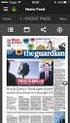 Handleiding voor het lezen van NRC Handelsblad en nrc.next op Android tablet en Android Phone Inhoud 1. Installeren 2 2. Account aanmaken 6 3. Inloggen 7 4. De krant lezen 9 5. Kranten terugzoeken en verwijderen
Handleiding voor het lezen van NRC Handelsblad en nrc.next op Android tablet en Android Phone Inhoud 1. Installeren 2 2. Account aanmaken 6 3. Inloggen 7 4. De krant lezen 9 5. Kranten terugzoeken en verwijderen
Handleiding voor de leerling
 1 Inloggen met Knooppunt... 2 2 Inloggen met Smartschool... 3 3 Koppel je diddit-account aan je school... 5 4 Hoe werkt de startpagina van diddit?... 7 5 Voeg je boek toe in diddit... 8 6 Maak oefeningen
1 Inloggen met Knooppunt... 2 2 Inloggen met Smartschool... 3 3 Koppel je diddit-account aan je school... 5 4 Hoe werkt de startpagina van diddit?... 7 5 Voeg je boek toe in diddit... 8 6 Maak oefeningen
